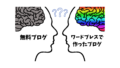こんにちは!ダイーンです!
今日から私と同じように機械音痴のアラフォーが簡単にワードプレスを使ってブログを作成する方法について書いていこうかと思います。
私もほんの3年前までは正真証明のパソコン音痴で、エクセルとワードの違いも分からないレベルだったんです・・・。
それが様々なネットの記事や動画をみて勉強することで、今ではアラフォーの機械音痴の私でもホームページをイチから一人で作成できるようになりました。
(しかもテーマも20種類くらい扱っています)
このブログを見ることで、私と同じような機械音痴の方がパソコンとワードプレスに慣れて、自分だけのブログを持つことができるようななると思います。
さあ!イチから一緒に勉強していきましょう~!
ワードプレスってなに?

はい!ではみなさん準備はよろしいでしょうか!
今からアラフォーの皆さんにブログの解説のやり方を教えていきま~す。
とその前に、まずは聞いたことのない『Word Press』とはなにかからご説明していきましょう。
『Word Press』とはコンテンツマネジメントシステム(CMS)のことです。
この(CMS)とは、簡単にいうとホームページやブログなどを難しいコードなどを触らないで作れる超便利なシステムのことです。
ネットでホームページなどに興味を持った方なら誰もが一度は耳にしたこともあるワード『HTML』とか『CSS』とか・・・
そんなアラフォーには太刀打ちできないようなめんどくさいことをしないでネット上に家を作ることができるシステムなんですね。
私も、このワードプレスを出会うまではホームページやブログと聞くと・・・・
「なんかHTMLとかCSSとか英語の羅列が並んでるんでしょ」
「PHPって鉛筆の濃さ?」
「しかも英語の羅列がチョコチョコ行が変わって入ってたりして少し触ったらおかしくなっちゃいそうだから触らない!」
みたいなふうに思っていたんですね。
しかし、そのようなところをいじったりせずに普通にワードで文章を書くだけで作れてしまう超神システムが『ワードプレス』なんです!
これってパソコンに無知な人からするとまさに目からうろこですよね・・・・。
そんなに簡単にブログって作れるんだ・・・と感動したものです。
しかもこの『Word Press』は無料で使用できるシステムでパソコンが1台あればだれでも簡単に始められるんです。
メチャクチャ便利な世の中になったもんですね(笑)
『Word Press』に関してもっと知識を深めたいという人は、こちらのサイトで勉強してみてください!
ワードプレスのcomとorgは何が違うの?
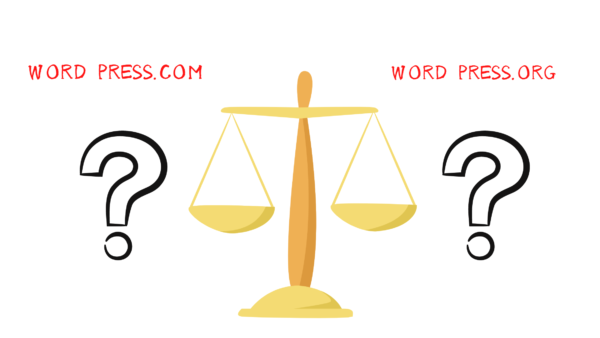
ネットでワードプレスを検索しようとすると『Word Press.com』と『Word Press.org』と2種類あります。
こちらの違いについてわからない人もいると思いますので説明しますね。
わかりやすく言うと、無料ブログのseesaaブログやAmebaブログのように記事を投稿するページや管理を全てワードプレス側が行ってくれるので、ただ記事を更新していくだけでいいのが『com』で、ウェブサイトの全てを自分で管理してバックアップやセキュリティなどを全て行うのが『org』ですね。
何年か前まではワードプレスは1つしかなかったのですが、ワードプレスの会社は分裂して派生してできたのが『com』だというふうに言われています。
いろいろと大人の事情があるんですね・・・・。
『com』と『org』ではどちらがオススメなの?
『WordPress.com』はサイトの管理や設定など、細かな部分をワードプレス側がホストとなってマネジメントしてくれるため管理という管理はありません。
純粋に、記事を書いていってアクセスを集めたいだけなら『com』の方が便利でしょう。
『WordPress.org』はインストールしたらテーマやウィジェット・プラグインなどを自分で設定しなければなりません。
そしてサイトの管理も自分で行っていかなければならないので多少の大変さは感じるかもしれませんね。
ただイチからワードプレスの操作を覚えられるという部分ではすべて自己責任で行うので『org』のほうが勉強にもなるでしょう。
どちらを使用するかは個人の判断に任せますが、ブログの運用に仕方や更新の頻度を計算してから決めたほうが良いかもしれませんね。
ワードプレスでブログを作る時に必要なものは?

では初心者が一人でブログを作ろうとすると、まず最初につまずくのが『横文字』ですよね(笑)
私のような高校生活3年間英語1だたような人間には、カタカナってだけですでに抵抗があってなかなか受け入れられないんですよ・・・・。
そんな人のためにイチから一緒に解説していきますね。
ドメインってなあに?
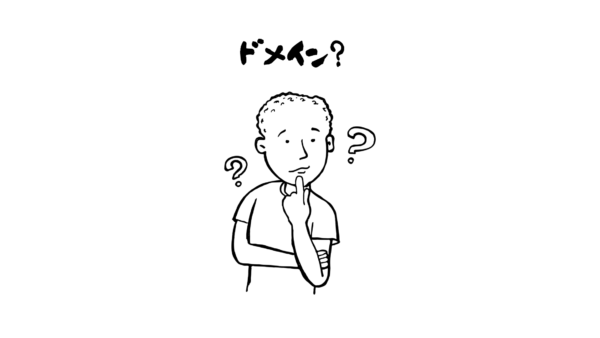
ブログを作る上で最初に行う作業が『ドメインの購入』です。
人によってはサーバーを先に契約する人もいると思いますが、この記事ではドメインから先に説明していきますね。
(基本的にはどちらが先でも変わらないです)
『ドメイン』とはネット上での住所のことを指します。
ここでネットが苦手なアラフォーでもわかるように説明していきますね。
ブログというのは本がたくさん並んでいる図書館だと思ってください。
あなたはその図書館に記事という本をどんどん並べて(更新して)いくわけです。
その図書館がインターネット上のどこにあるのか?を決めるのがこのドメインというわけです。
日本の企業なら『co,jp』なんていうドメインを見たことがあるのではないでしょうか?
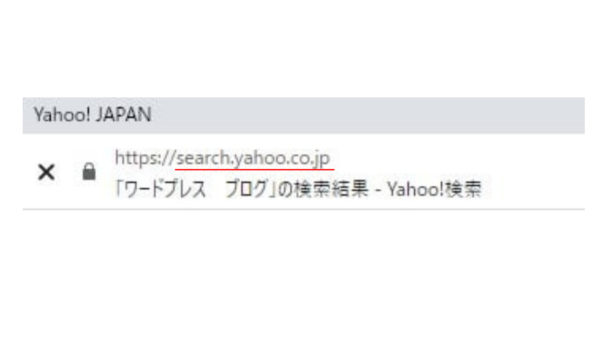
この赤い線のところがネット上の住所、すなわちドメインなんですね。
このドメインは同じものは世界中に2つとなく、まさにネット上の自分の住所はここですよ。と教えているんです。
なのでもし私の名前が田中一郎で、自分の名前でドメインを取得しようとしたら・・・・
「tanakaichirou.○○」というふうになるわけです。
この語尾の部分の○○は、会社によって様々ですがよく見るのが『com』『net』『xyz』あたりでしょうか・・・・。
この最後の英語の羅列で取得できるドメインが増えているわけです。
もし「tanakaichirou.com」というドメインを取ろうとしても、すでに誰かに取得されていたら取れません。
ドメインは早い者勝ちですからね。
ドメインの取得方法に関しては別の記事がありますので、そちらをご覧ください。
しかし、語尾の選択ができることで「tanakaichirou.net」や「tanakaichirou.xyz」などのドメインは取得できるわけです。
ちなみに、この語尾のcomやnetなどはそれぞれ会社によって料金が異なるということは覚えておきましょう。
先程も言いましたがドメインは早い者勝ちです。
もしこの記事を読んでいるあなたがブログを始めようと思っているなら今すぐに購入することを強くオススメします!
ドメインはこちらから取得できます!
サーバーってなあに?

ドメインの次はサーバーを契約しましょう。
サーバーというのは、取得したドメインを管理してくれる会社のことです。
先程の説明でいくと『ドメイン=住所』で『サーバー=不動産屋』という感じですね。
ドメインは一度取ったらサーバーで管理するので、ドメイン会社にログインしてあれこれ変更したりする作業は全てサーバーにログインして行うことになることを覚えておきましょう!
サーバーには国内のサーバーや海外のサーバーなどがあり、どれがいい会社なのか迷ってしまいそうになりますが基本的には国内のサーバーならほぼほぼ変わりはありません。
大手のサーバー会社をいくつか挙げると・・・・
・ロリポップ
・スターサーバー
・さくらのレンタルサーバー
・ConoHa WING
といったところでしょうか。
ただここで注意したいのがサーバーを契約する時に費用が安いからと言って海外のサーバーを使用することはオススメしません。
なぜなら日本語のサポートがされていない場合が多く、かりにサポートされていたとしても何か不具合が発生した時に対応するスピードやチカラが日本とは異なるからです。
中には不具合が発生しても一切対応してくれないでブログの中身が真っ白に消えてしまった・・・なんて例もあるくらいです。
もしこれからサーバーを契約しようとしているなら国内のサーバー会社を強くオススメします。
ちなみに、私のオススメは『Xサーバー』です。
国内最大手のレンタルサーバー会社でセキュリティー面でもとても安全です。
また不具合が生じた時も1日~2日でメールが届き、解決策を教えてくれました。
さらに自動でバックアップもしてくれているので、自分のサイトに何があっても安心して作業ができますよ。
レンタルサーバーの契約方法に関しては別の記事がありますので、そちらをご覧ください。
テーマってなあに?

今回はブログを開設しようと検討している人向けに、ドメインとサーバー、ワードプレスとはなにか?について記事を書きましたが、補足としてブログのテーマについても書いておこうと思います。
ブログのテーマとは『そのブログのフロント画像や記事の構成などを管理するもの』というものです。
こちらについてもわかりやすく例えてみます。
あなたは今から『週刊少年ジャンプ』というブログを作ろうと考えているとします。
週刊少年ジャンプなら、誰もが一度は目を通したことがある雑誌ではないでしょうか。
そこでブログのテーマというのは『週刊少年ジャンプ』という雑誌の構成や色の配置、目次やカラーなどの配置を設定するのがテーマです。
ジャンプって最初に表紙があって上のほうにJUMPって書かれていて、めくると巻頭カラーで人気のマンガがあって・・・
カラーが3~4ページ続くと、今度は2色のページが数ページあって、その後に宣伝みたいなページがあって、その後に1色に変わって・・・
だいたい1つの作品が15ページ程度で、んで目次が最後のページにあってその横に怪しい水晶の販売みたいなページがあって・・・・
こんな感じで構成されていますよね?
わかりやすく言うとこれが『ブログのテーマ』なんです。
(逆にわかりにくかったらゴメンナサイ・・・🙇)
つまりブログを始める時に最初に設定するところで、そのブログの顔となるのがテーマなんですよ!
なので最初に設定したら、あとから変更することは大変な作業になるということは覚えておいてください。
ジャンプの中で『ワンピース』と『ドラゴンボール』の配置の位置は変えることができるけど、もしジャンプをヤングマガジンのように変えようとしたらかなり大変ですよね?
中に入っているマンガの数が違うし、ジャンプは本棚に立つけどヤンマガは立たないし、そもそも背表紙自体が無くなるじゃないですか?
さらに表紙はグラビアアイドルになるし・・・

このように自分のブログのテーマを最初に設定することはとても重要なことなのです。
もしブログを初めてすぐなら変更することはできますが、記事が多く入った状態でテーマを変更すると、文字がズレたり画像が消えたりで初心者にはとても太刀打ちできない状態になってしまうでしょう・・・・。
これは私が経験したことなので聞いといて間違いはないと思っておいてください。
ワードプレスのテーマに関しては別の記事がありますのでそちらをご覧ください。
まとめ
今回は超初心者むけのワードプレスについてとドメイン&サーバーについてまとめてみました。
この記事が理解できた方はサーバーの設定方法などを解説した記事があるのでそちらを参考にしてブログ作ってみてくださいね!
この記事がどなたかの手助けになれば幸いです。